
Manejo de carpetas de usuario mediante Web Connection
Cómo abrir la carpeta de usuario de sistema
Inicie sesión en el modo usuario de Web Connection y abra una carpeta de usuario.
Para obtener más información sobre cómo acceder, consulte Cómo se accede.
Para obtener más información sobre cómo iniciar sesión en el modo usuario, consulte Cómo iniciar sesión.
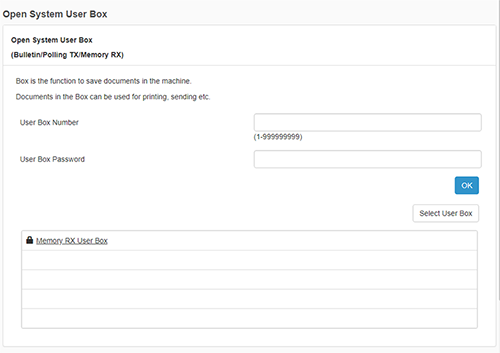
Si la [Carp.us.recep.en memoria] no aparece en la lista de carpetas de usuario, haga clic en [Seleccionar carpeta de usuario], seleccione la casilla [Carp.us.recep.en memoria] y, a continuación, haga clic en [Aceptar] por adelantado.
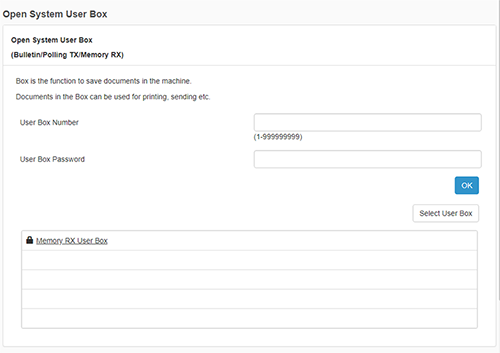
Impresión de un archivo guardado en una carpeta de usuario
Se inicia la impresión.
La pantalla de la lista de archivos aparece de nuevo.
Envío de archivos de una carpeta de usuario
Para obtener más información sobre los ajustes, consulte los ajustes [Transmitir documentos] (descritos después de este procedimiento).
Se iniciará la transmisión.
La pantalla de la lista de archivos aparece de nuevo.
Ajustes de [Transmitir documentos]
Ajuste | Descripción |
|---|---|
[Especificar destino] | Haga clic en [Buscar en la lista] y seleccione un destino en la libreta de direcciones. Para consultar la lista de destinos, haga clic en [Comprobar destino]. |
[Transmisión encuadernación] | Esta opción se muestra al seleccionarse varios archivos. Es posible combinar varios archivos en un único archivo y enviarlos al mismo tiempo. Si selecciona varios archivos y ajusta [OFF], no podrá utilizar las opciones [Formato de archivo] y [Configuración de aplicación]. |
[Formato de archivo] | Especifique el tipo de archivo para enviar. |
[Cambiar orden] | Esta opción se muestra al seleccionarse varios archivos. Es posible modificar la secuencia de transferencia de archivos si es necesario. Seleccione los archivos y cambie su secuencia de impresión haciendo clic en [Parte superior], [Arriba], [Abajo], [Parte inferior] o [Deshacer]. Para ver los archivos como miniaturas, haga clic en [Vista en miniatura]. |
Descargar archivos de una carpeta de usuario en el PC
Para obtener más información sobre los ajustes, consulte los ajustes [Descargar a PC] (descritos después de este procedimiento).
La pantalla de la lista de archivos aparece de nuevo.
Configuración de [Descargar a PC] (con un archivo seleccionado)
Ajuste | Descripción |
|---|---|
[Formato de archivo] | Seleccione un tipo de archivo para guardarlo. |
[Optimización web de PDF] | Esta opción está disponible cuando está seleccionada la opción [PDF] para [Formato de archivo]. Para crear un archivo PDF optimizado para vista en web, ajuste la opción ON. |
[PDF/A] | Seleccione si desea crear un PDF compatible con PDF/A si está seleccionado [PDF] como [Formato de archivo]. |
[Rango de páginas] | Es posible descargar en el PC todas las páginas del archivo o el intervalo de páginas especificado. |
[Páginas separadas] | Esta opción se muestra cuando se seleccione un archivo que contenga varias páginas. Seleccione si se debe separar un archivo cada un número especificado de páginas. |
Configuración de [Descargar a PC] (con varios archivos seleccionados)
Ajuste | Descripción |
|---|---|
[Formato de descarga] | Seleccione si se deben comprimir varios archivos en formato zip o combinar varios archivos en un único archivo. |
[Formato de archivo] | Seleccione un tipo de archivo para guardarlo. Para configurar cada archivo con el mismo tipo de archivo que cuando se guardan en una carpeta de usuario, seleccione [Igual que Escanear o igual que "Durante el escaneado"]. |
[Optimización web de PDF] | Esta opción está disponible cuando está seleccionada la opción [PDF] para [Formato de archivo]. Para crear un archivo PDF optimizado para vista en web, ajuste la opción ON. |
[PDF/A] | Seleccione si desea crear un PDF compatible con PDF/A si está seleccionado [PDF] como [Formato de archivo]. |
[Páginas separadas] | Esta opción se muestra cuando se seleccione un archivo que contenga varias páginas. Seleccione si se debe separar un archivo cada un número especificado de páginas. Si está seleccionado [Combinar dos o más documentos en un archivo y descargar.] en [Formato de descarga], el archivo no puede separarse página a página. |
[Cambiar orden] | Esta opción se muestra al seleccionarse varios archivos. Es posible modificar la secuencia de almacenamiento de archivos si es necesario. Seleccione los archivos y cambie su secuencia de impresión haciendo clic en [Parte superior], [Arriba], [Abajo], [Parte inferior] o [Deshacer]. Para ver los archivos como miniaturas, haga clic en [Vista en miniatura]. Si está seleccionado [Descargar varios documentos en formato zip.] en [Formato de descarga], la secuencia no puede modificarse. |
Borrado de archivos de una carpeta de usuario
Al seleccionar varios archivos y visualizarlos como miniaturas, haga clic en [Vista en miniatura].
El archivo se elimina y vuelve a aparecer la pantalla de la lista de archivos.
 situado en la parte superior derecha de una página, este se transforma en
situado en la parte superior derecha de una página, este se transforma en  y queda registrado como un marcador.
y queda registrado como un marcador.